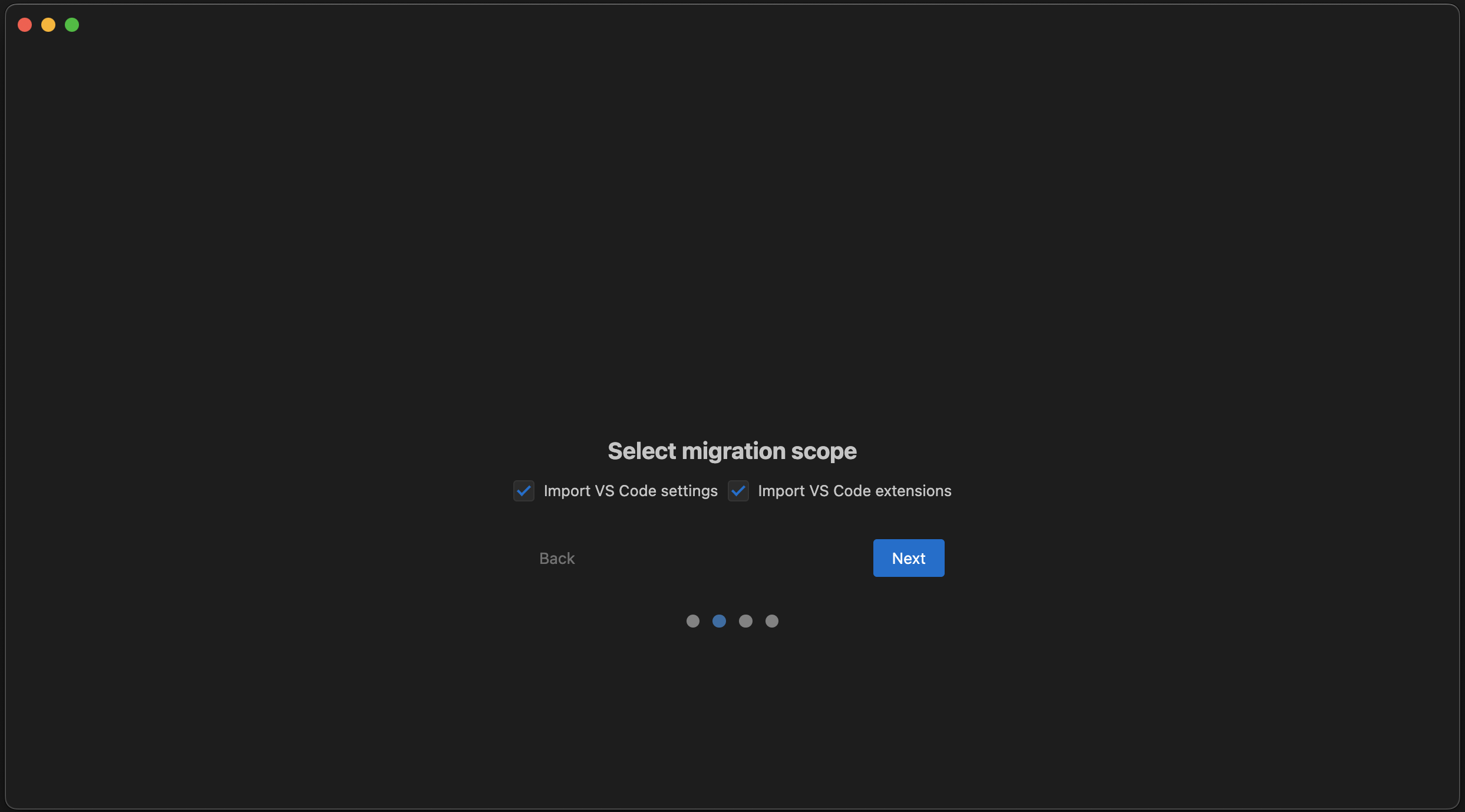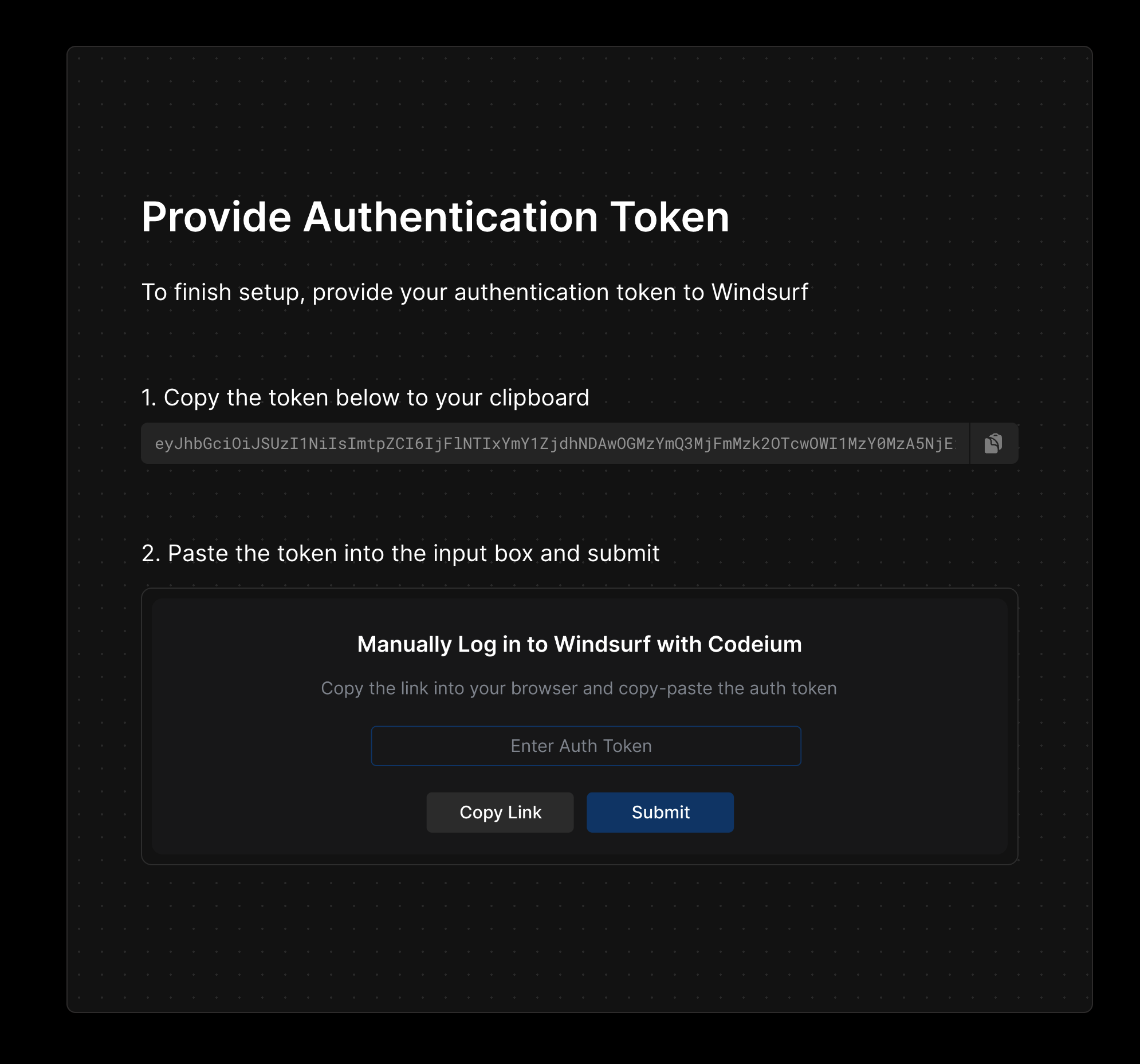Cascade
你的智能代理聊天助手,前所未有地与你协作。
MCP
MCP(模型上下文协议,Model Context Protocol)服务器可扩展代理的功能。
Memories
Memories 与规则有助于定制行为。
Context Awareness
即刻理解你的代码库。
Advanced
高级配置选项。
设置
入门
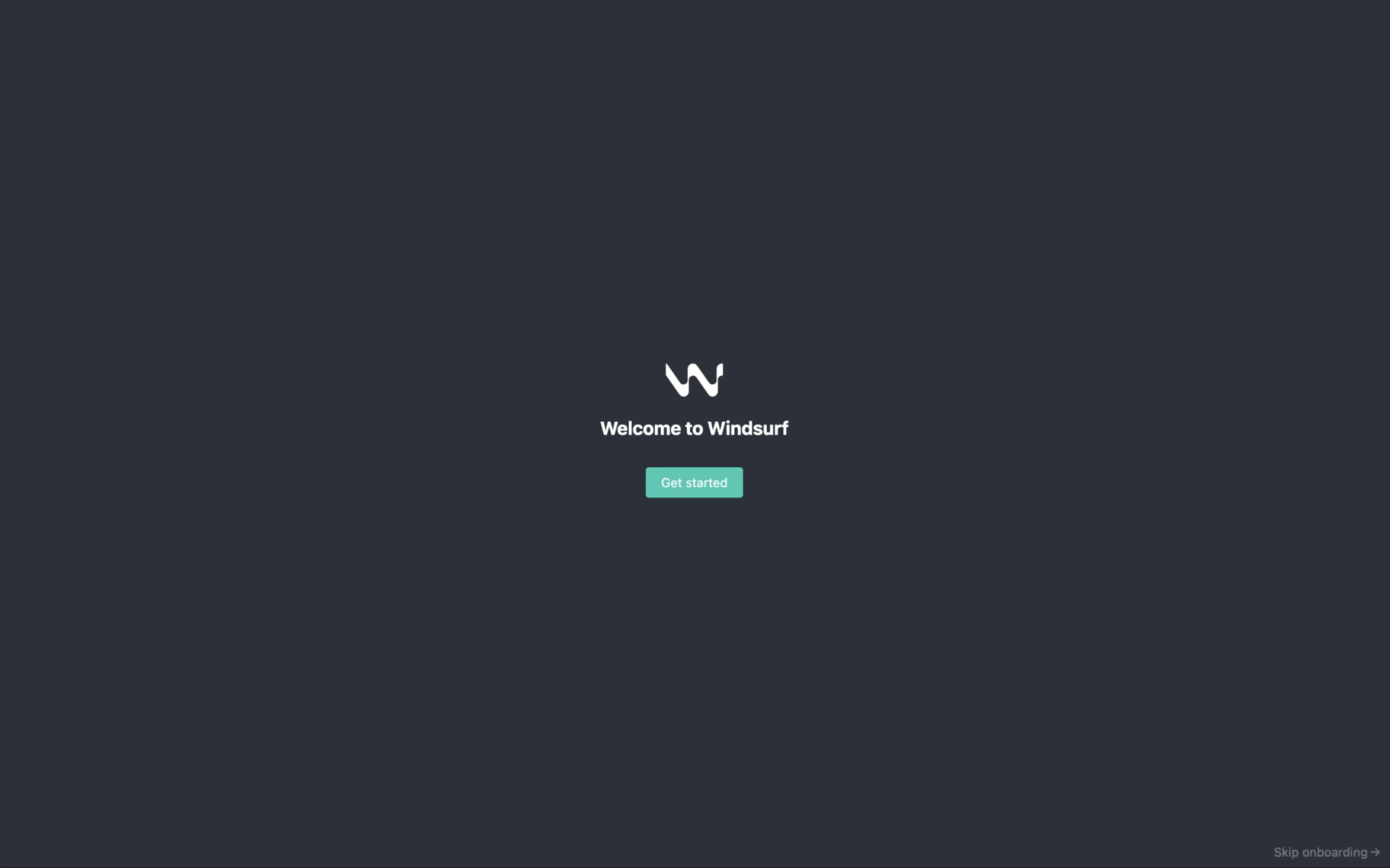
1. 选择设置流程
windsurf 安装到 PATH 中,这样就能在命令行直接运行 windsurf。
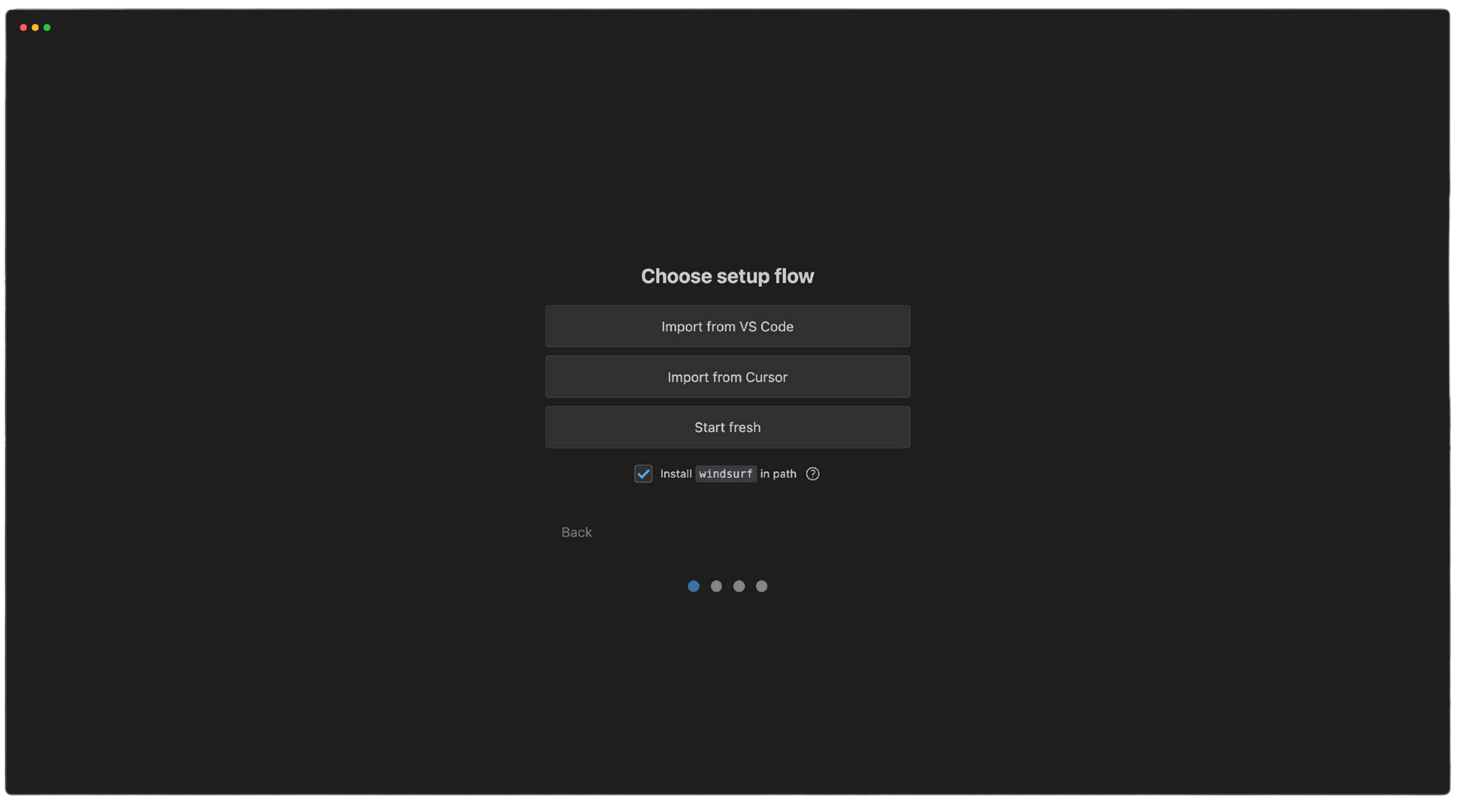
- Start fresh
- Import from VS Code
- Import from Cursor
在这里选择你的按键映射:可使用 VS Code 默认映射或 Vim 映射。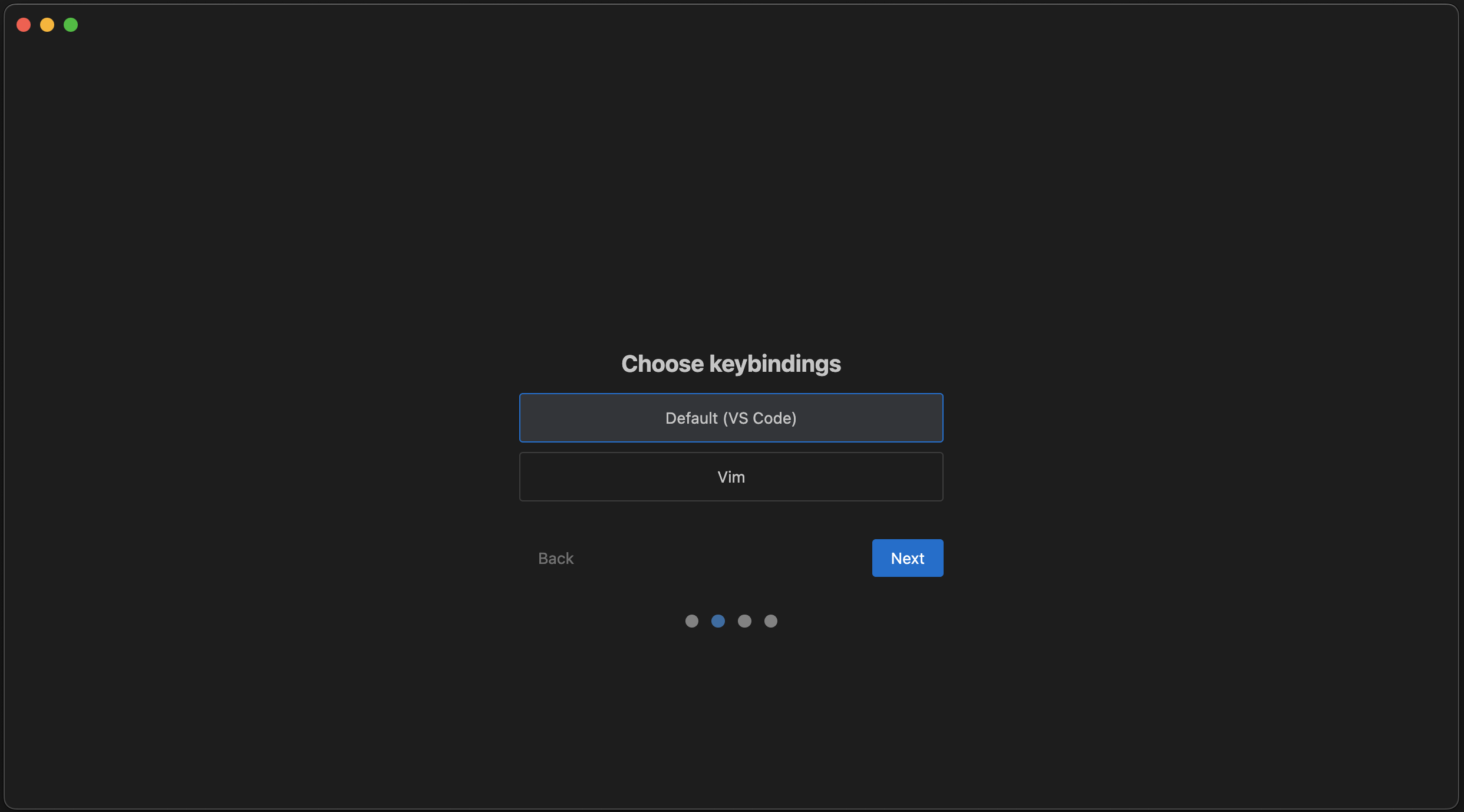
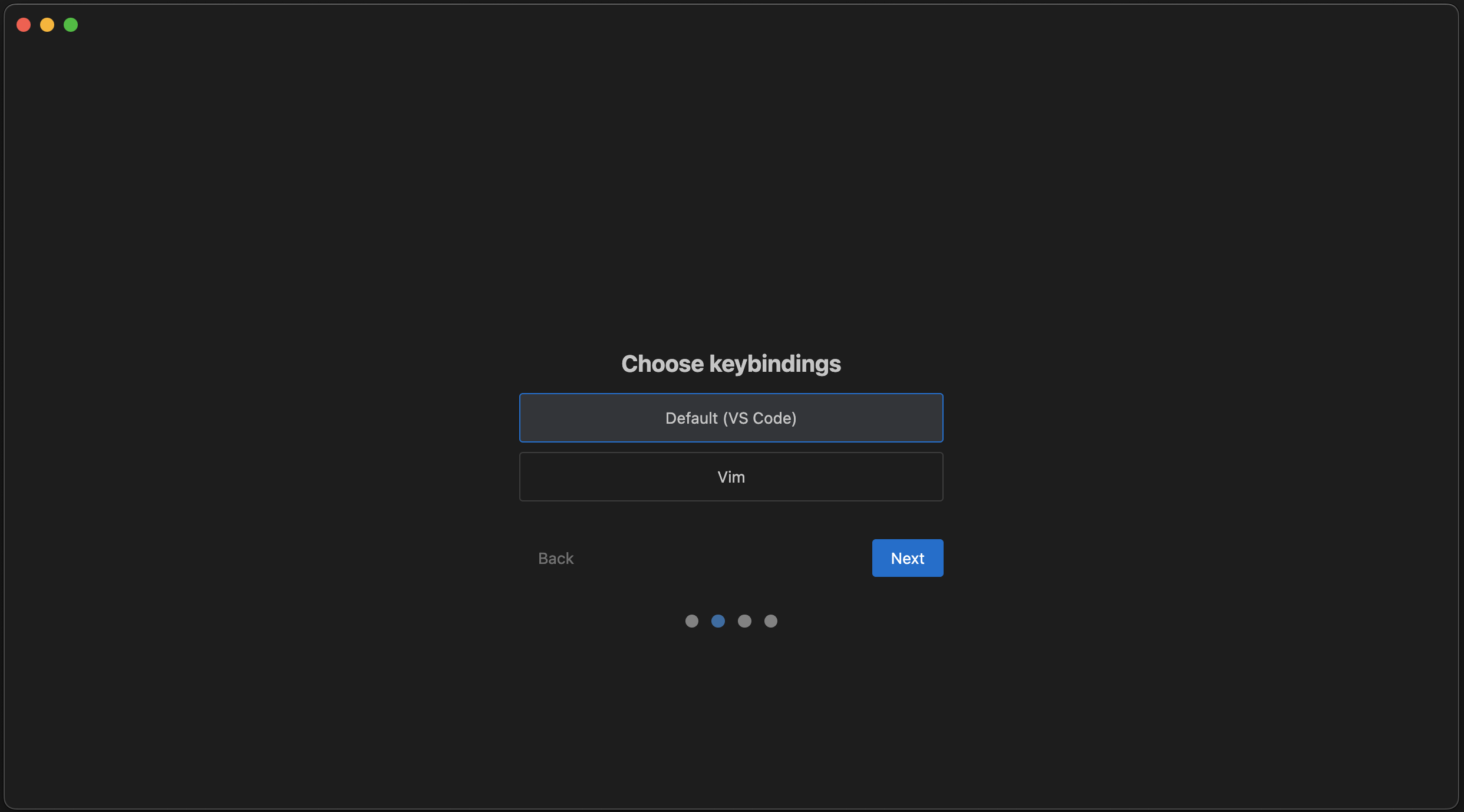
2. 选择编辑器主题
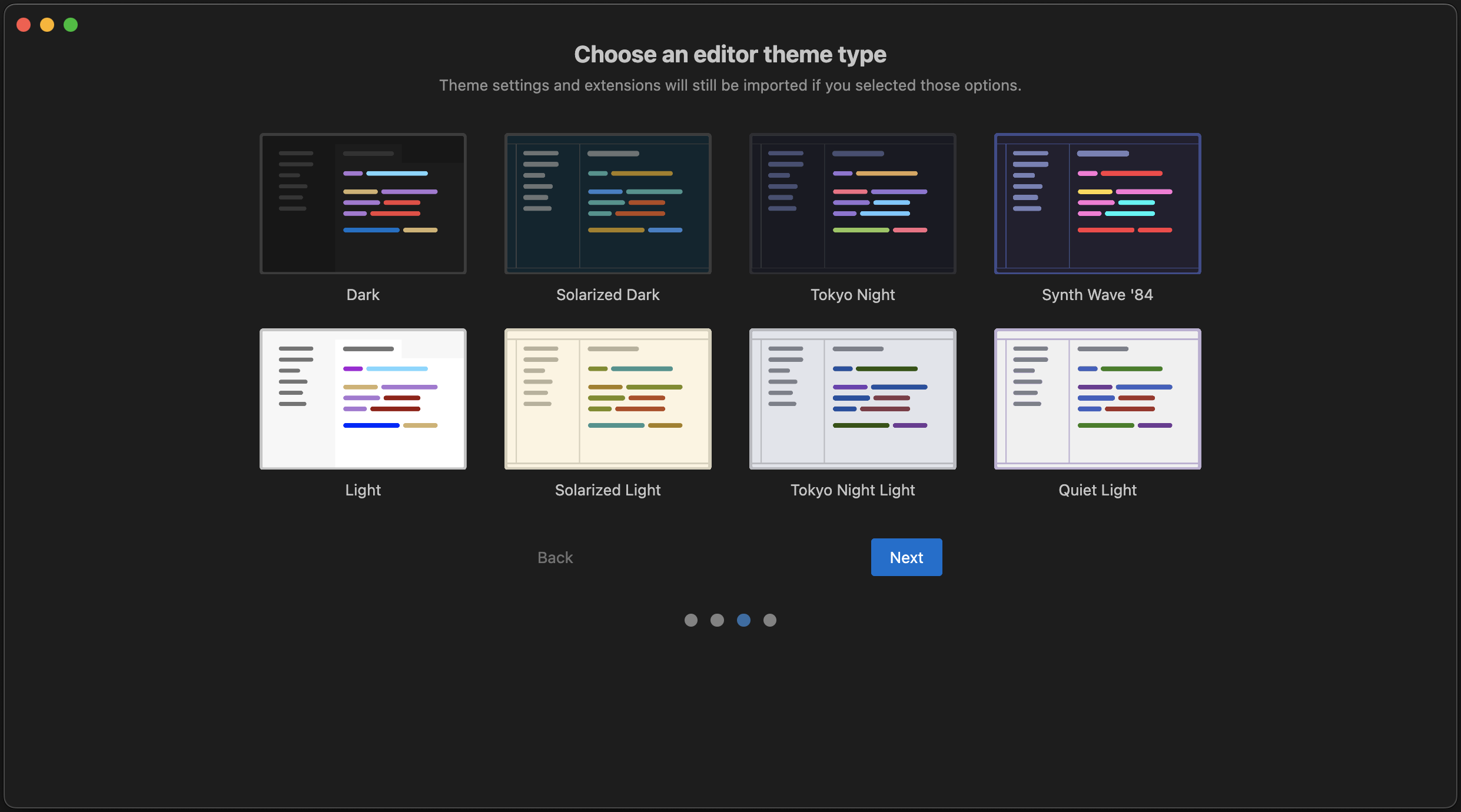
3. 注册 / 登录
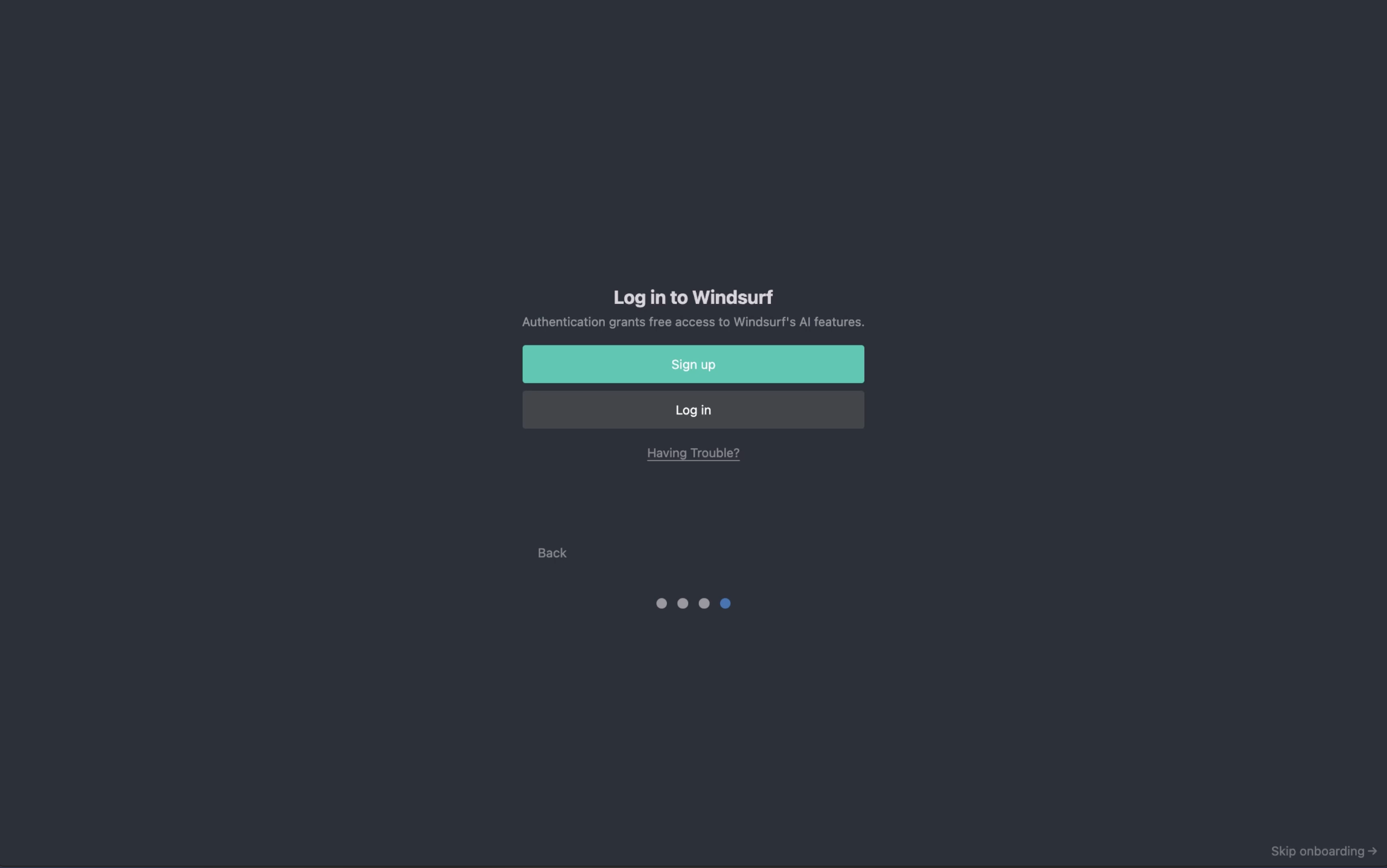
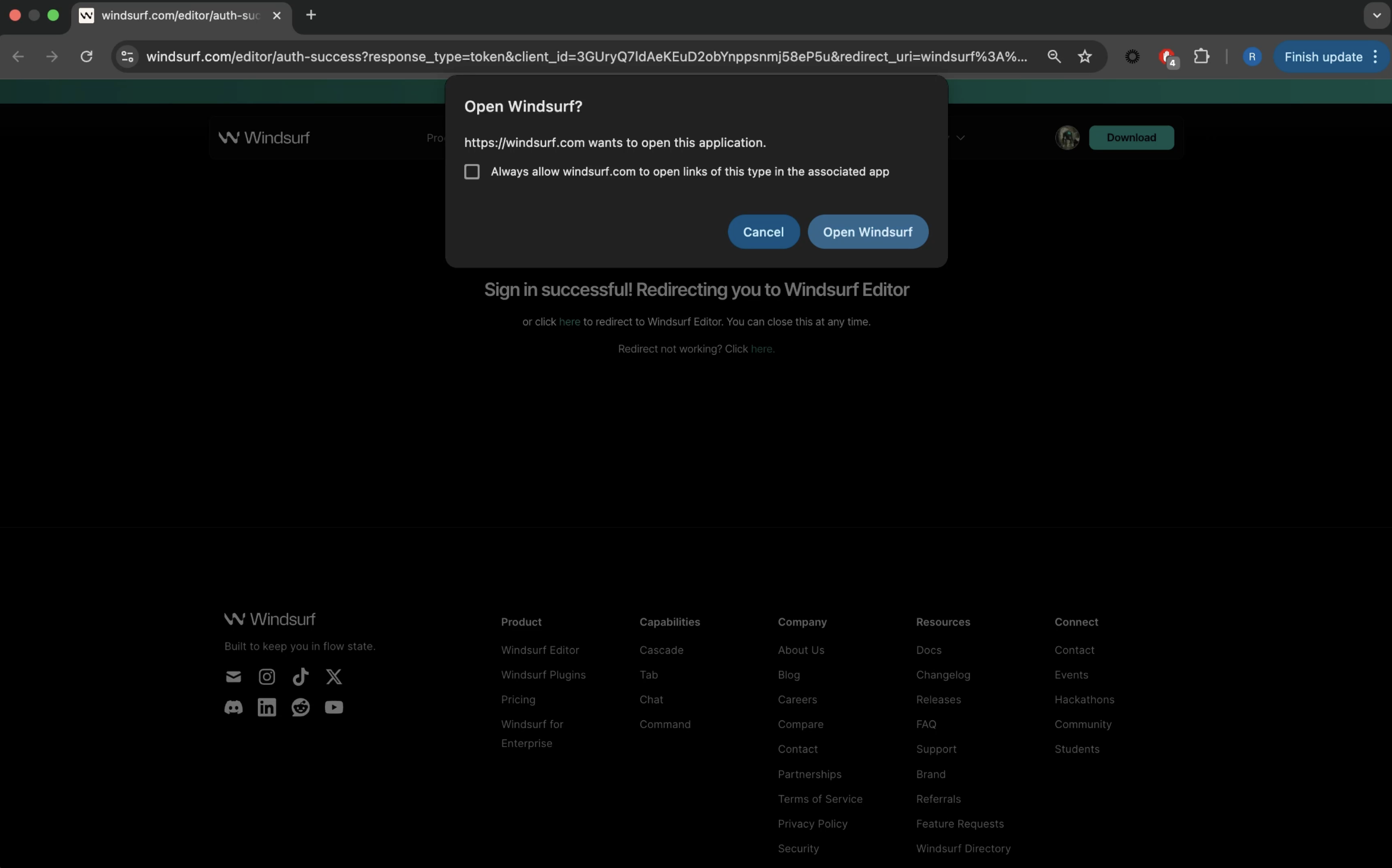
遇到问题?
- 1. 选择「遇到问题?」
- 2. 输入身份验证代码
点击“复制链接”按钮,将身份验证链接复制到剪贴板,并在浏览器中打开该链接。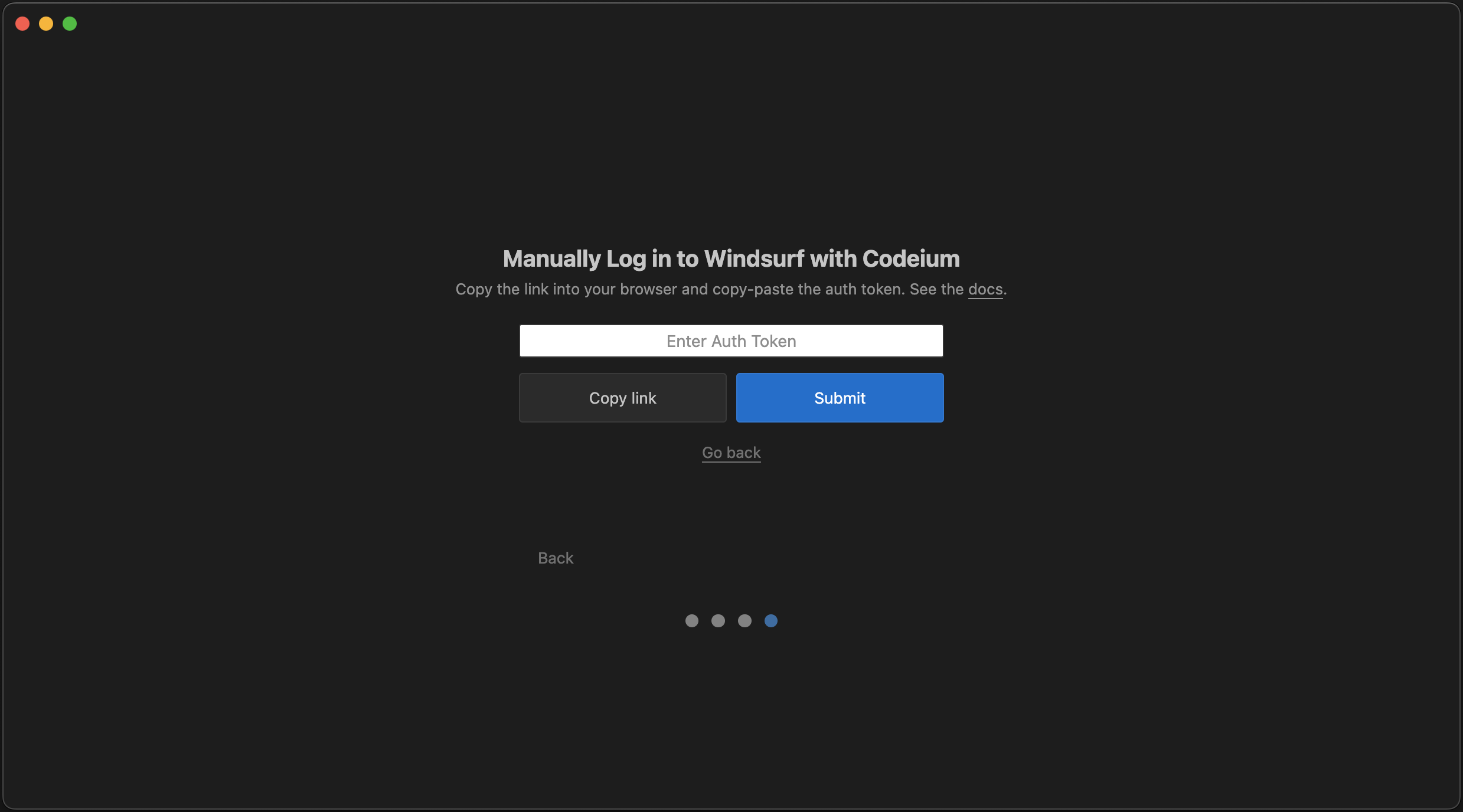
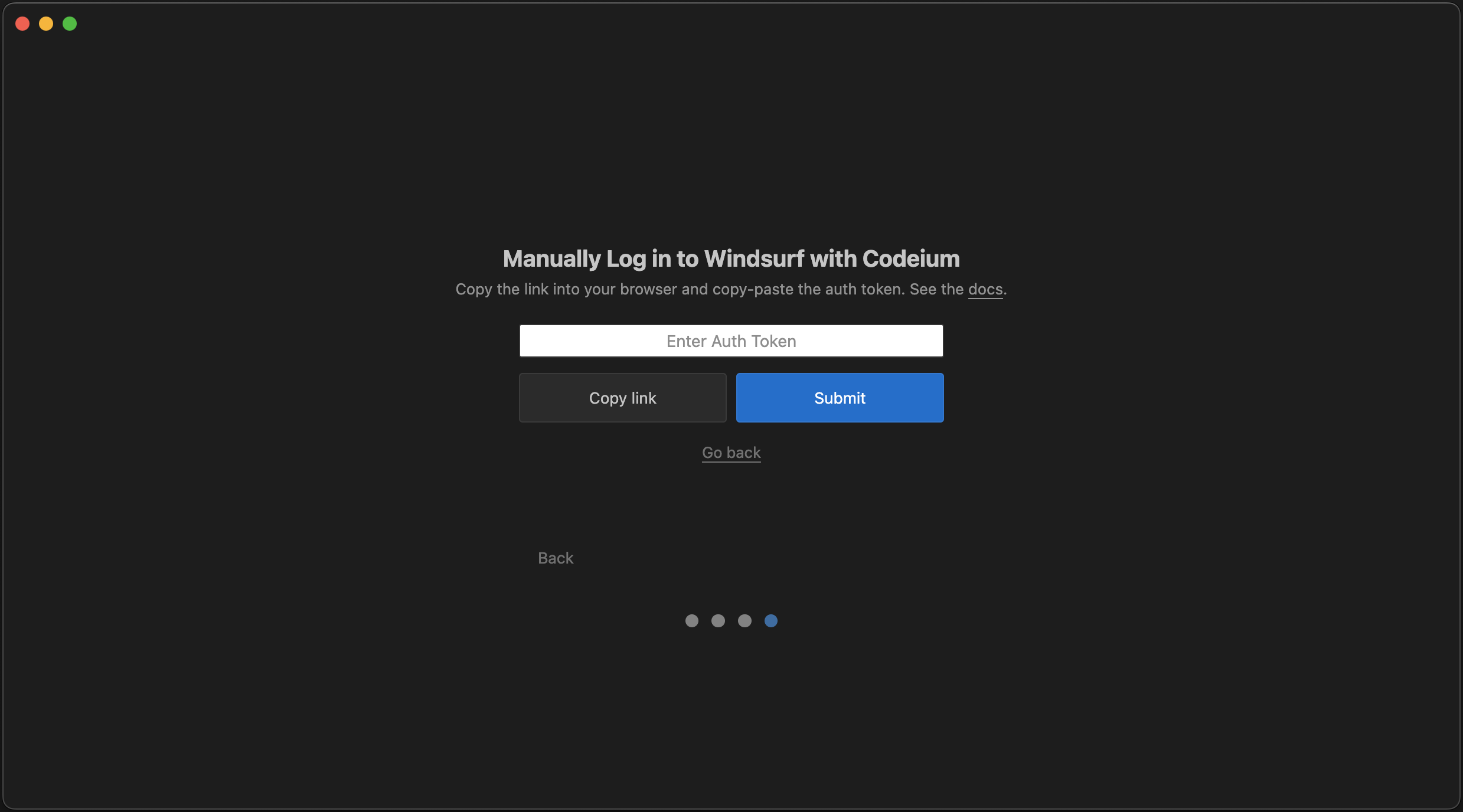
4. 开始冲浪吧!
推荐插件
浏览我们推荐的插件,充分释放 Windsurf 的潜力!
更新 Windsurf

- 点击个人资料图标下拉菜单 > Check for Updates
-
在命令面板(
Cmd/Ctrl+Shift+P)中 > “Check for Updates”
可尝试的内容
使用 Cascade 编写
使用 Cascade 编写
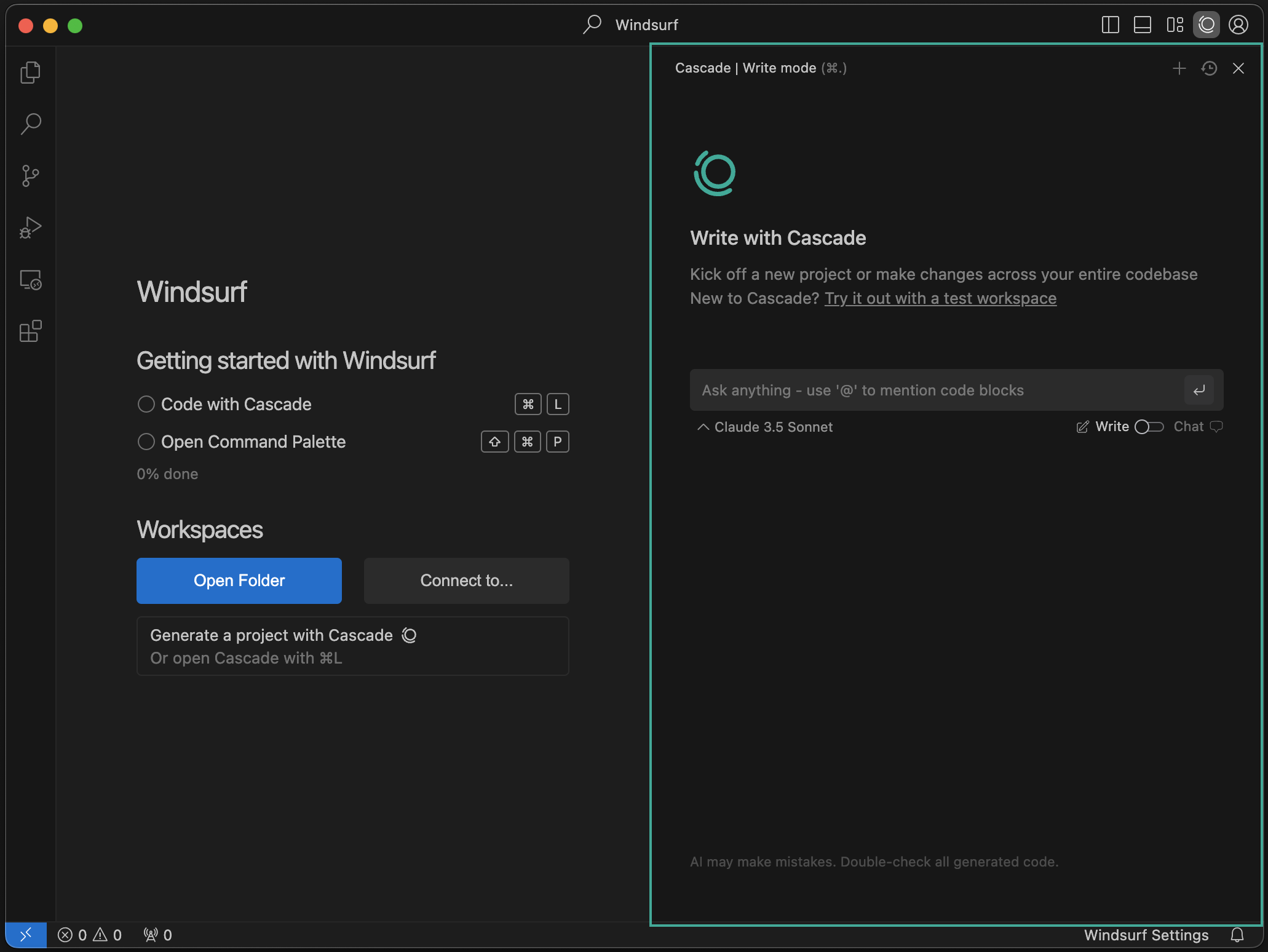
使用 Cascade 生成项目
使用 Cascade 生成项目
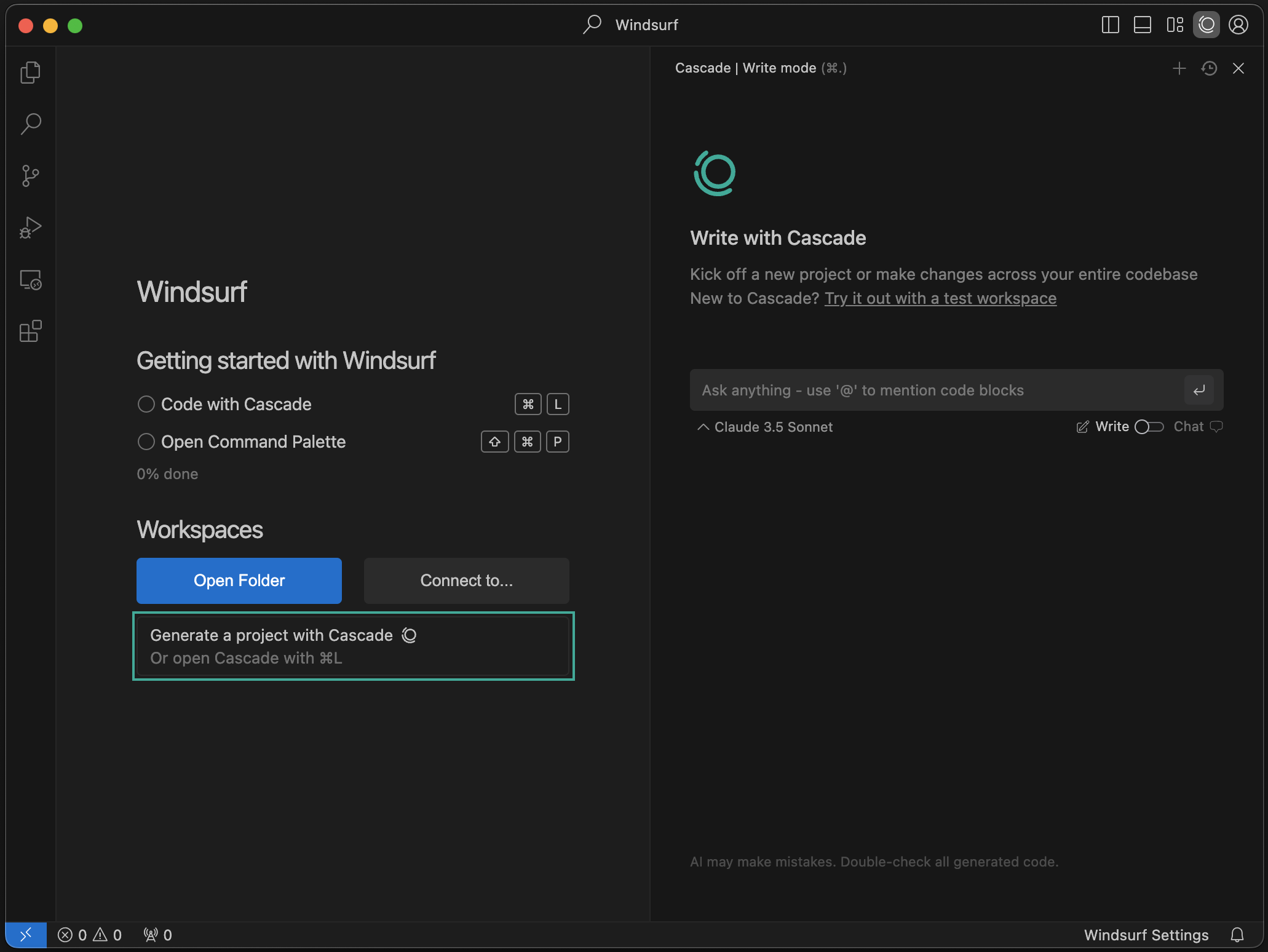
打开文件夹 / 连接到远程服务器
打开文件夹 / 连接到远程服务器
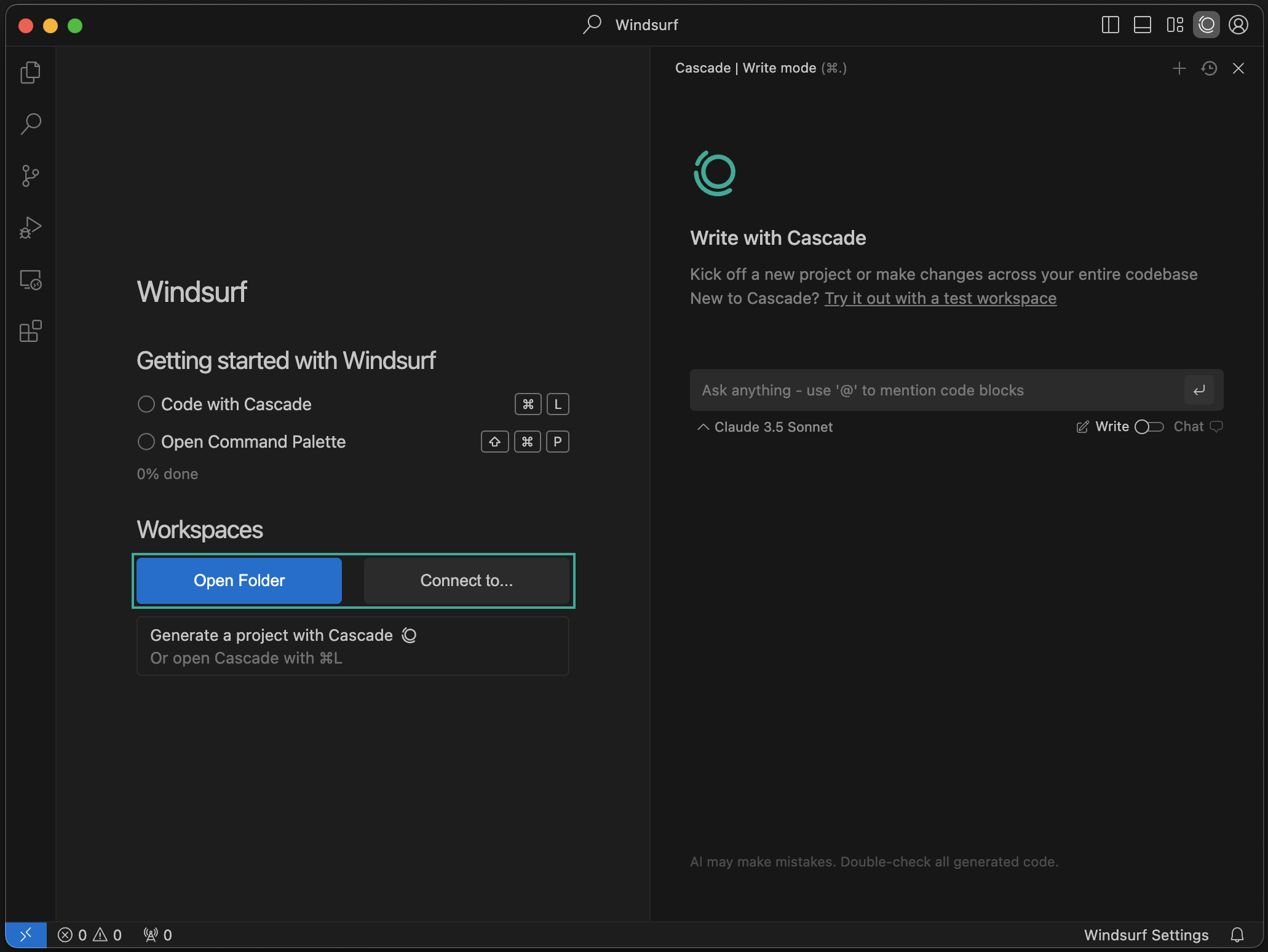
配置 Windsurf 设置
配置 Windsurf 设置
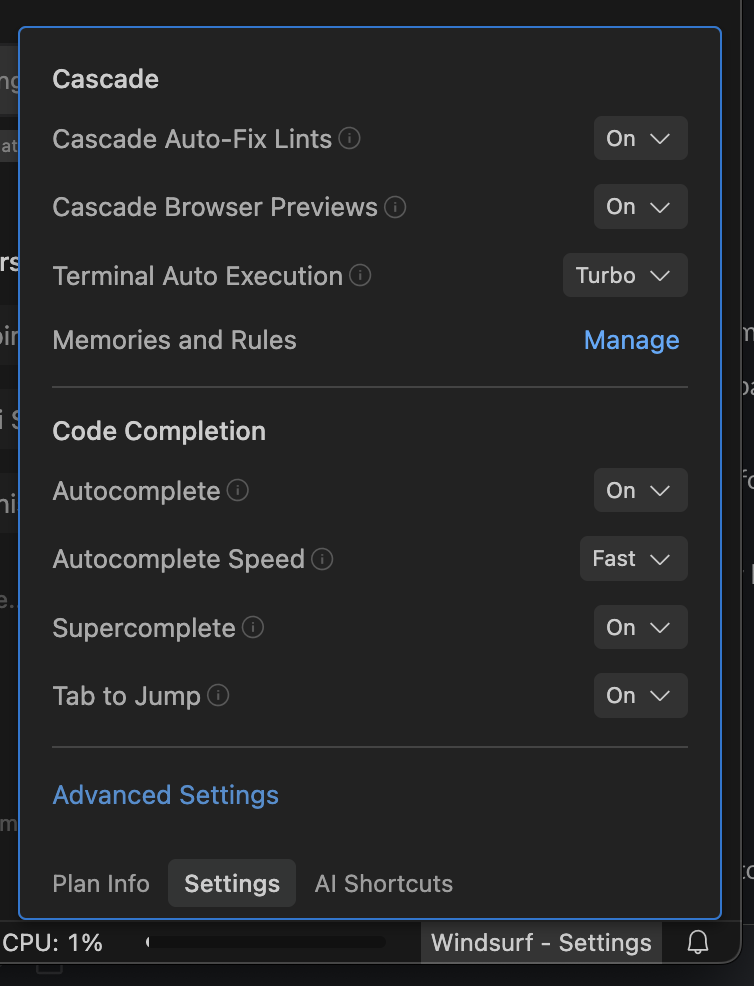
打开命令面板
打开命令面板
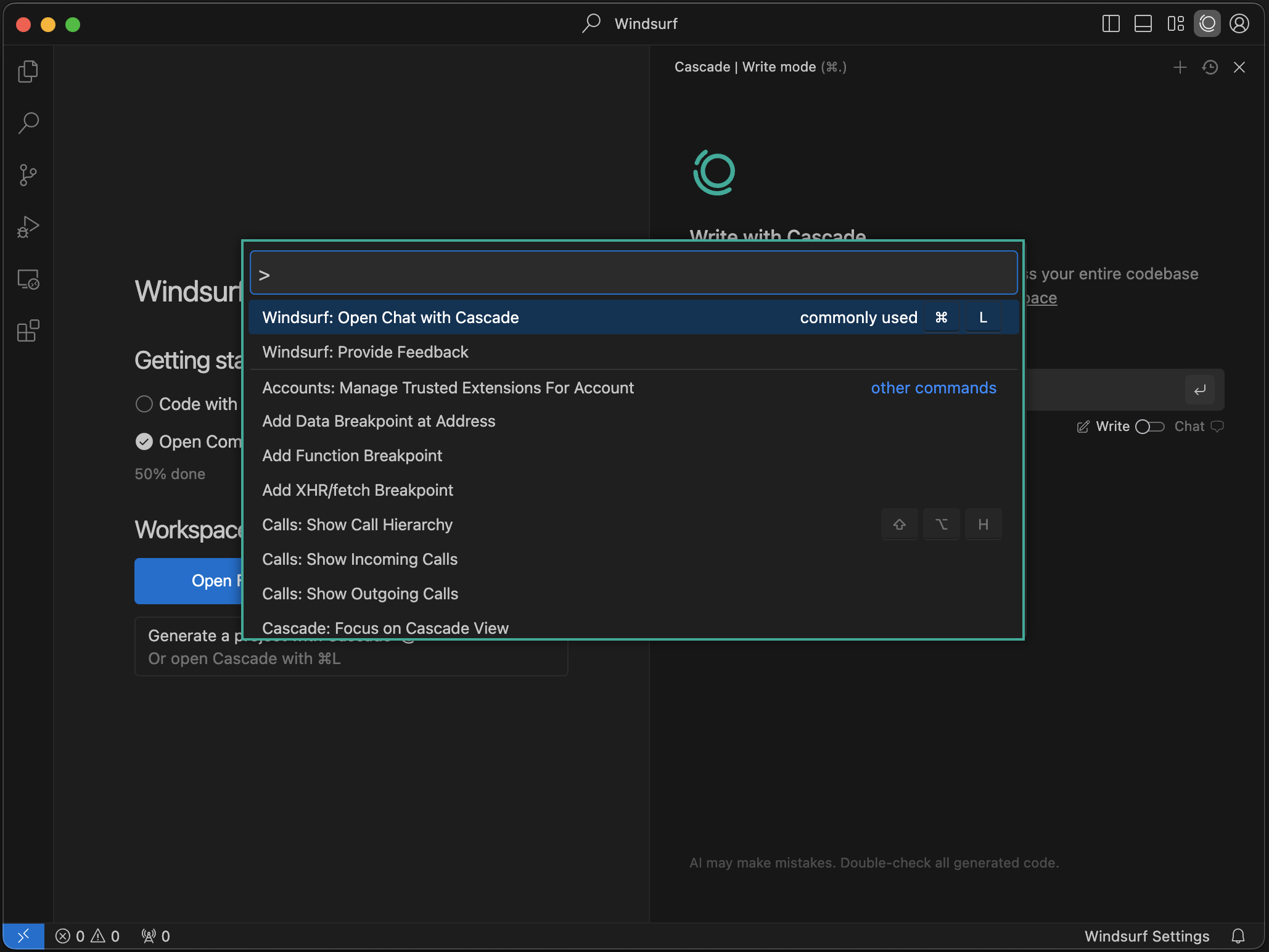
⌘+⇧+P(Mac)或 Ctrl+Shift+P(Windows/Linux)打开命令面板。来探索可用命令吧!忘了导入 VS Code 配置?
⌘+⇧+P,Windows/Linux: Ctrl+Shift+P),然后输入以下内容:
- VS Code
- Cursor
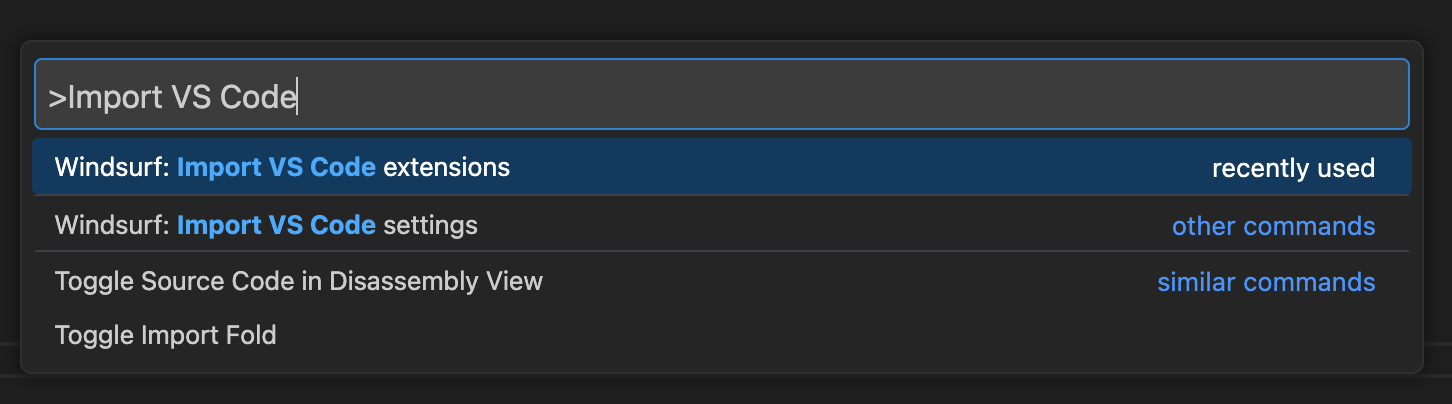
不兼容的扩展
自定义应用图标(测试版)
Windsurf Next
卸载 Windsurf
1
关闭 Windsurf
在继续卸载前,请确保 Windsurf 未在运行。
2
删除 Windsurf 应用程序
- Mac
- Windows
- Linux
将“应用程序”文件夹中的 Windsurf 拖到“废纸篓”。
3
移除配置文件
- Mac/Linux
- Windows
删除 Windsurf 配置文件夹:
4
其他清理
- 如果你已将 Windsurf 添加到 PATH,请从系统的 PATH 环境变量中移除它。
- 如果你通过系统的包管理器或控制面板安装了 Windsurf,也可使用相同方式卸载。
- 清空“废纸篓”或“回收站”以完成卸载。